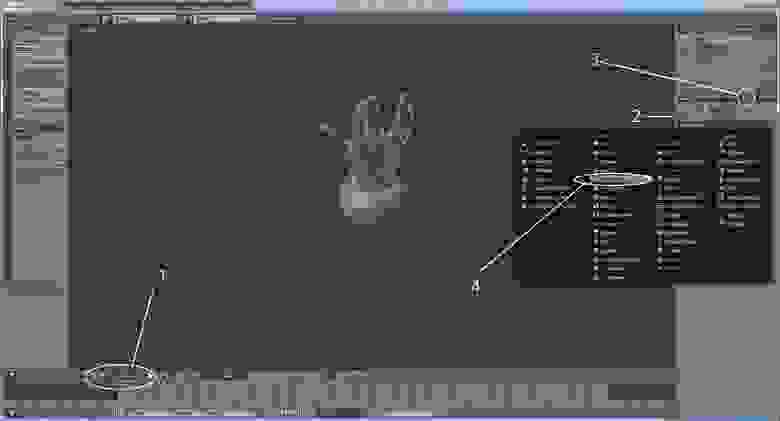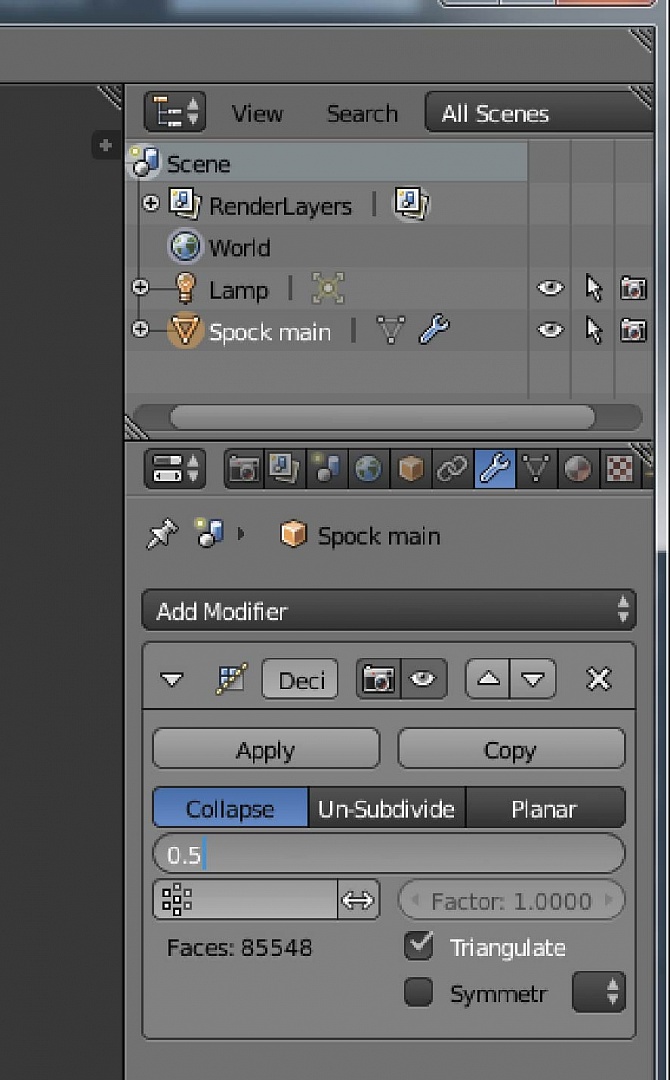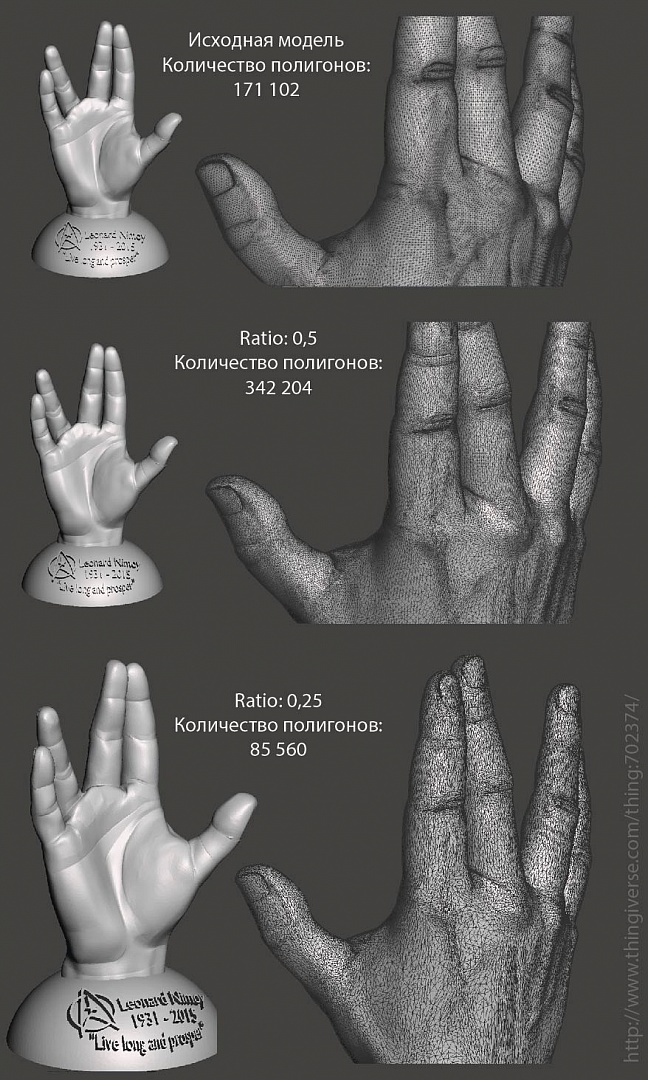- Blender 3D – уменьшение полигонов модификатором «Decimate»
- Содержание статьи:
- ↑ 1. Подготовка сцены
- ↑ 2. Процентное уменьшение полигонов
- ↑ 3. Уменьшение полигонов через обратное подразделение поверхности
- ↑ 3. Уменьшение полигонов угловым пределом
- Как уменьшить количество полигонов в блендере?
- Как уменьшить количество полигонов?
- Как посчитать количество полигонов в блендере?
- Как уменьшить количество вершин в блендере?
- Как увеличить количество полигонов в блендере?
- Как упростить сетку?
- Как выбрать все вершины в блендере?
- Трис и многоугольники — это одно и то же?
- Как считать Трис в блендере?
- Как уменьшить количество Триса в блендере?
- Почему мой файл блендера такой большой?
- Как сжать файл блендера?
- Как увеличить количество вершин в блендере?
- Что означает low poly в блендере?
- Как добавить в сетку больше полигонов?
- Как вы триангулируете сетку в блендере?
- Оптимизация модели для 3D печати на примере ПО Blender
- Амуниция
- К делу
- Опции
- Качество
- Как не надо делать
Blender 3D – уменьшение полигонов модификатором «Decimate»
Содержание статьи:
Бывают ситуации, когда необходимо уменьшить количество полигонов у высокополигональной модели с сохранением развертки и хорошей полигональной сеткой. Особенно это актуально в случаях 3D моделей отсканированных для 3D принтеров, в которых порой несколько миллионов полигонов и сетка достаточно кривая, не предназначенная для редактирования полигональным моделированием.
В этом уроке рассмотрим, как можно решить данную задачу в бесплатном 3D редакторе Blender стандартным плагином «Decimate» («Десятикратное уменьшение»).
Для работы понадобится стандартный 3D редактор Blender и модель, которой необходимо уменьшить количество полигонов.
↑ 1. Подготовка сцены
Помещаем модель в сцену. В данном случае это высокополигональная 3D модель головы Сюзанны, состоящей из 31 488 полигонов. На модели присутствует развертка и наложена текстура.
Теперь добавим модификатор «Decimate»: «Properties» => «Modifiers» => «Add Modifier» => «Generate» => «Decimate».
После этого откроются параметры модификатора, в которых будут три опции:
- «Collapse» (Разрушение) – это процентное уменьшение полигонов;
- «Un-Subdivide» (обратное подразделение) – это уменьшение полигонов через сокращение итераций сглаживания;
- «Planar» (Плоскостное) – это уменьшение полигонов через установление параметров углов.
↑ 2. Процентное уменьшение полигонов
Первая опция «Collapse» (Разрушение) позволяет уменьшить количество полигонов, задав их в процентах в шкале «Ratio» (Соотношение).
По умолчанию значение «Ratio» задано 1, то есть равно 100%. Следовательно, чтобы уменьшить количество полигонов на 90%, в шкале «Ratio» нужно выставить значение 0,1, если на 99%, то равное 0,01. Внизу напротив надписи «Face» автоматически будет указано количество полигонов в случае применения модификатора.
До определенного значения процентного соотношения развертка на модели будет сохраняться. Это во многом зависит от ровности полигональной сетки. В данном случае развертка сохранятся при сокращении полигонов в два раза, то есть на 50%. При уменьшении полигонов на 90% происходит уже искажение развертки.
Как видим, данный способ подойдет в тех случаях, когда необходимо уменьшить количество полигонов примерно наполовину. При значительном уменьшении полигонов достаточно плохо сохраняется развертка, а полученную полигональную сетку достаточно трудно редактировать.
Так же данным способом есть возможность уменьшить количество полигонов только на определенной части развертки. Для этого необходимо на выбранную часть равертки назначить группу вершин, а затем выбрать её в модификаторе «Decimate» в разделе «Collapse» через «Vertex group name».
Ниже можно установить галочку напротив надписи «Triangulate» (Триангулировать), то есть после применения модификатора полигональная сетка будет разбита на треугольники. А активация галочкой «Symmetry» (Симметрия) позволяет уменьшить полигоны симметрично по выбранной оси.
↑ 3. Уменьшение полигонов через обратное подразделение поверхности
В различных 3D редакторах есть модификатор «подразделения поверхности», который увеличивает количество полигонов и придает ей более сглаженную форму. Например, в Autodesk 3dsmax это модификатор «Turbo Smooth», а в Blender это модификатор «Subdivision Surface».
Так вот, функция «Un-Subdivide» (обратное подразделение) в модификаторе «Decimate» выполняет обратное действие, то есть уменьшает количество полигонов на заданное число итераций. В данном случае применено четыре итерации.
Как видим, текстура на модели «поплыла», но зато геометрия получилась достаточно ровная. Что позволяет данной модели сделать развертку, а затем «запечь» текстуры с первоначального варианта. Функция «Un-Subdivide» в модификаторе «Decimate», это своего рода быстрая ретопология с достаточно приличной геометрией в результате.
↑ 3. Уменьшение полигонов угловым пределом
Третья функция данного модификатора «Planar» позволяет уменьшить количество полигонов через «Angle Limit» (Угловой предел).
Внизу можно выбрать параметры, которые нужно сохранить при уменьшении числа полигонов. В крайнем правом углу можно выбрать «UVs», то есть уменьшить число полигонов с сохранением границ развертки. Галочкой можно активировать «All Boundaries», то есть все границы.
В данном способе ровность полигональной сетки необходимо регулировать параметром значения угла. Как видим, развертка в данном случае остается ровной.
Таким образом, если необходимо быстро уменьшить количество полигонов модели и при этом получить хорошую геометрию и развертку, то оптимальным решением будет использование функции «Un-Subdivide» (Антиподразделение). Так как полигоны в этом случае будут четырехугольными, что позволит произвести модели развертку. Затем останется только сделать запекание текстур.
На нашем ресурсе вы можете почитать другие уроки по бесплатному редактору Blender 3D:
Перепечатка и использования данного материала без прямой обратной ссылки категорически запрещена!
Источник
Как уменьшить количество полигонов в блендере?
Как уменьшить количество полигонов?
Есть инструмент для автоматического уменьшения полигонов. Перейдите в Mesh> щелкните по Reduce, чтобы открыть окно Reduce Options. Вы можете настроить процент уменьшения количества полигонов, чтобы получить больше или меньше полигонов. Затем нажмите Применить.
Как посчитать количество полигонов в блендере?
Откройте панель «Информация», войдите в режим редактирования объекта итерации и посмотрите в строку заголовка панели «Информация». Там показано количество вершин, ребер и граней.
Как уменьшить количество вершин в блендере?
2 ответа. Выделите все вершины, нажмите кнопку X и выберите в меню Limited Dissolve. Затем нажмите кнопку F6 и отрегулируйте Максимальный угол, чтобы получить желаемый результат.
Как увеличить количество полигонов в блендере?
В «Режиме объекта» с выбранным кубом нажмите «ctrl +1», чтобы применить один уровень модификатора поверхности подразделения. «Alt + C» и выберите второй вариант (Mesh from Curve / Surf /…), чтобы свернуть модификатор. Примените модификатор Multiresoution.
Как упростить сетку?
Чтобы упростить одну или несколько сеток:
- Выберите объект-сетку для упрощения. Можно упростить отдельные сетки, а также сетки, содержащиеся в других объектах, таких как группы, символы или объекты IFC.
- Выберите Modify> Simplify Mesh.
- Нажмите OK, чтобы упростить объект-сетку до заданного качества.
Как выбрать все вершины в блендере?
Если вы хотите выделить все (в режиме объекта, все объекты; в режиме редактирования, все вершины в активном объекте), вы можете сделать это, нажав A. Горячая клавиша A — это переключатель, поэтому все, что ранее было выбрано при нажатии A, становится выбор отменен. Однако, если ничего ранее не было выбрано, нажатие A выбирает все.
Трис и многоугольники — это одно и то же?
Трис. Но на самом деле половина Трис почти равна количеству полигонов. Обычно мы считаем, что половина триса = количество полигонов. … Однако важным числом для производительности является количество вершин, которое представляет собой комбинацию UV-разбиений, нормальных разбиений и сложности шейдера, которые имеют мало общего с подсчетом многоугольников.
Как считать Трис в блендере?
Выберите свой объект и перейдите в режим редактирования (Tab). В информационной панели будет указано, сколько треугольников находится в вашем объекте. В объектном режиме он сообщит вам, сколько треугольников у вас в текущем слое (ах).
Как уменьшить количество Триса в блендере?
Blender — Использование инструмента Decimate Geometry для уменьшения количества треугольников на меше со скелетом
- Выберите модель и перейдите в режим редактирования. …
- Выберите Mesh> Clean up> Decimate Geometry в нижнем меню. …
- В параметрах Decimate Geometry установите Ratio на процент, на который нужно уменьшить количество треугольников.
Почему мой файл блендера такой большой?
С такой большой смесью скомпилированная игра будет примерно вдвое больше. Может быть, в скрытых слоях есть объекты. Другая возможность состоит в том, что вещи, которые вы не используете, все еще находятся в библиотеке Blender, например, оставшиеся меши или текстуры, которые вы даже больше не используете.
Как сжать файл блендера?
Blender имеет возможность сжимать файлы с помощью флажка «сжать» во время сохранения, и есть параметр «Сохранить и загрузить -> Сжать файл», который управляет настройками по умолчанию для сжатия файлов для новых смесей.
Как увеличить количество вершин в блендере?
Щелкните правой кнопкой мыши в любом месте 3D-вида, чтобы открыть меню Specials. Выберите «Подразделить». В нижнем левом углу 3D-вида появится панель оператора. Здесь вы можете редактировать количество добавляемых вершин, а также гладкость и другие переменные.
Что означает low poly в блендере?
Low poly — это полигональная сетка в трехмерной компьютерной графике, которая имеет относительно небольшое количество полигонов. … Термин low poly используется как в техническом, так и в описательном смысле; количество полигонов в сетке является важным фактором для оптимизации производительности, но может придать нежелательный вид результирующей графике.
Как добавить в сетку больше полигонов?
Нажав Shift + A, вы можете открыть меню сетки, где вы можете выбрать и вставить сетку. Нажав E, вы можете выдавить выбранные вершины, ребра или грани. Есть несколько режимов выдавливания, в которых вы можете найти нажатие на пробел и наклонное «выдавливание».
Как вы триангулируете сетку в блендере?
Вы можете нетриангулировать выбранную часть меша, нажав Alt J. Это создаст только квадраты, поэтому может потребоваться некоторая ручная очистка, если вам нужны n-угольники. Вы можете сделать это, выбрав оставшиеся края и нажав X, а затем щелкнув Dissolve Edges.
Источник
Оптимизация модели для 3D печати на примере ПО Blender
Cегодня речь пойдет не о какой-либо модели 3D принтера, и не о процессе 3D печати. Мы хотели бы рассказать о том, как сделать процесс подготовки модели перед 3D печатью эффективнее.
Все мы знаем, что большое рабочее поле это хорошо. Но что делать, когда мы начинаем пробовать создавать управляющие программы для громадной детали и программа уходит в вечное ожидание на этапе рассечения слоёв или экспорта кода в файл. Были случаи, когда программа готовилась более суток. Чтобы понять что происходит, нужно немного вникнуть в алгоритм процесса, который происходит внутри «Черного ящика» слайсера. Немного, потому что достаточно знать, что самое сложное и затратное дело, в процессе подготовки программы, это рассечение модели по слоям и формирование по этим сечениям траекторий.
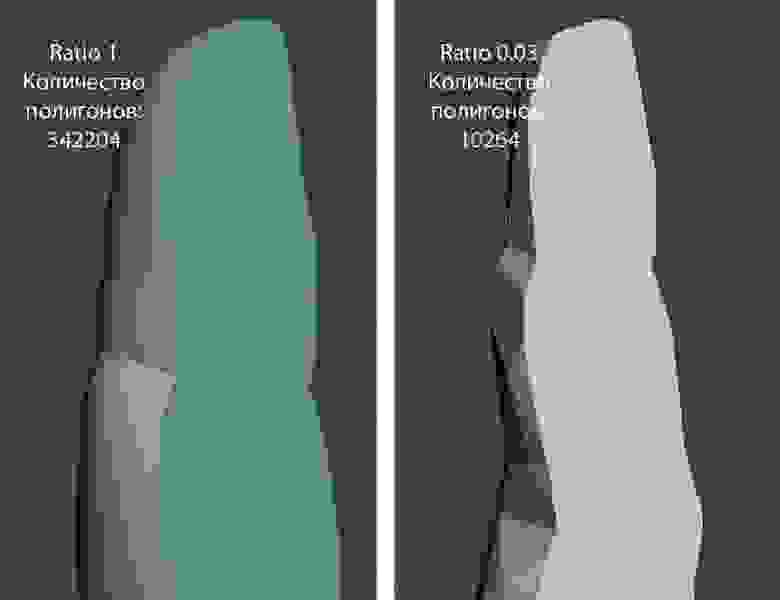
Вся сложность в качестве.
В качестве модели.
В качестве печатной детали.
В оптимальности качества.
В желаемом качестве.
Иногда это очень растяжимое понятие… и так далее. Но у нас не минутка философии.
Перейдем к конкретике. Примером из жизни.
В результате 3д-сканирования, неаккуратного, незаконного и неэкономного моделирования, различных преобразований и конвертирования, возникают случаи, когда сетка модели становится пропорционально плотной, с большим количеством лишних полигонов. Это значительно увеличивает «вес» stl-файла. Документ начинает занимать много памяти и увеличивает время формирования кода управляющей программы, приводит к зависанию слайсера и переходу его в низ списка процессов операционной системы. В таких случаях, модель необходимо оптимизировать, т. е. уменьшать плотность сетки без потери качества геометрии и качества деталей.
Амуниция
Программное обеспечение для подготовки управляющей программы – тяжелый, сложный, неудобный, но на наш взгляд жутко эффективный, Slic3r.
Программное обеспечение для оптимизации – абсолютно бесплатный, с открытым кодом Blender, поддерживается почти всеми операционными системами (https:// www.blender.org/download/)
К делу
Установите и запустите Blender. Для импорта модели зайдите File –> Import –> stl, выберите необходимую модель.
Для оптимизации модели воспользуемся модификатором Decimate. Этот модификатор позволяет уменьшить количество полигонов в сетке модели с минимальными изменениями геометрии.
Переключитесь в режим Object mode (1), в панели Editing (2) выберите вкладку Modifiers (3), добавьте Add Modifier –> Decimate (4)
Опции
Ratio. Коэффициент от 0,0 до 1,0. Соотношение детали до и после оптимизации. 0,0 (0%) — все грани удалены. 1,0 (100%) — все грани остались без изменения. По мере того, как коэффициент изменяется от 1 до 0, количество полигонов в сетке уменьшается.
Качество
Для того, чтобы оценить уровень детализации, до которого модель будет упрощаться без потери качества (визуально печатная деталь соответствует математической 3D — модели). Если совсем вдаваться в подробности, то необходимо учитывать соотношение физического размера печатаемой модели, диаметра сопла и высоты слоя. Ниже, количественно, показано к чему приводят такие процедуры оптимизации.
Как не надо делать
Теперь зайдем с другой стороны. Слишком низкий коэффициент уменьшает качество детализации: Ratio 0.05 – 0.03. Для модели небольшого размера (20-30 мм) подойдет Ratio 0.05-0.03, т. к. высота слоя и диаметр сопла физически не позволят напечатать необходимую детализацию, которая сохраняется при более высоких коэффициентах. А мы все помним, что диаметр сопла 0.3мм, а на выходе пластиковая нить еще чуть больше. А это значит что все острые грани будут иметь радиус минимум 0.15мм.
И в финале немного снимков того, к чему могут привести чрезмерные увлечения заветным параметром Ratio.
Ratio: 0,015. Слишком низкий коэффициент
В общем вы поняли.
Хотения и надежды.
Искренне верим, что этот материал будет вам полезен, вы начнете/продолжите эффективно использовать возможности своего 3D принтера.
Эффективные 3D принтеры для бизнеса и производства Hercules (всегда в наличии в нашей компании 3Dtool) — 3dtool.ru/category/3d-printery/filter/topmanufactorer-is-imprintahercules
Видео обзор 3D принтера Hercules Strong 17 на нашем Youtube канале.
Источник